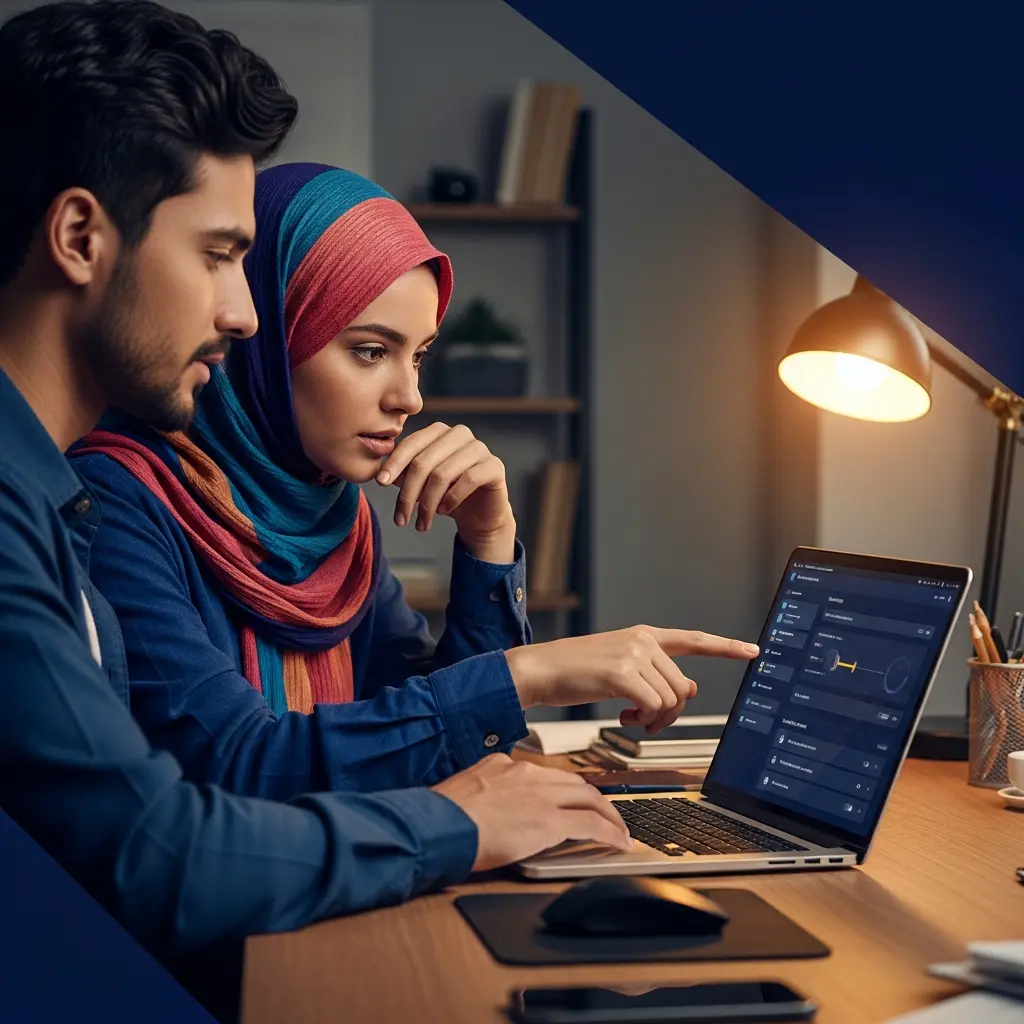5 نکته کلیدی برای عیبیابی سختافزاری لپتاپ
عیبیابی سختافزاری لپتاپ یکی از مهارتهای ضروری برای هر کاربر یا تکنسین است. در این مقاله پنج نکته کلیدی و کاربردی را به زبان ساده و مرحلهبهمرحله بیان میکنیم تا بتوانید مشکلات متداول سختافزاری را شناسایی، تفکیک و در صورت نیاز برای تعمیر آماده کنید. هدف این راهنما این است که قبل از مراجعه به تعمیرکار، خودتان مشکل را بررسی و حداقل تشخیص اولیه را انجام دهید.
چرا عیبیابی سختافزاری مهم است؟
عیبیابی دقیق باعث صرفهجویی در زمان و هزینه میشود. تشخیص اشتباه میتواند منجر به تعویض غیرضروری قطعات یا از دست رفتن اطلاعات شود. همچنین، تمایز بین مشکل نرمافزاری و سختافزاری اولین قدم صحیح در روند تعمیر است؛ برای مثال قبل از اقدام فیزیکی بهتر است ابتدا بررسیهای نرمافزاری را مطابق راهنماییهای چطور مشکلات نرم افزاری لپ تاپ را به طور اصولی و سریع رفع کنیم؟ انجام دهید.
نکته 1 — آمادهسازی و رعایت اصول ایمنی
ابتدا لپتاپ را خاموش و از برق جدا کنید. اگر باتری قابل جداسازی است، آن را بیرون بیاورید تا از بروز اتصال ناخواسته جلوگیری شود. استفاده از دستبند آنتیاستاتیک و کار روی سطح غیرهادی کمک میکند تا به قطعات حساس آسیب نرسد.
در صورتی که تصمیم به تعویض باتری دارید، قبل از هر کاری پیشنهاد میکنم راهنمای چگونه باتری لپ تاپ خود را بهصورت اصولی و ایمن تعویض کنیم؟ را مطالعه کنید تا مراحل ایمن و نکات مهم را رعایت کنید.
نکته 2 — شناسایی علائم و اولویتبندی بررسیها
هر مشکل سختافزاری علائم مشخصی دارد: روشن نشدن، عدم نمایش تصویر، صدای غیرطبیعی فن، داغی بیش از حد یا خاموشی ناگهانی.
- اگر دستگاه روشن نمیشود ولی نشانگرها فعالاند، ابتدا منبع تغذیه و آداپتور را بررسی کنید.
- در مشکلات نمایشگر، ابتدا مطمئن شوید که مشکل از کابلها یا پنل نیست؛ برای این مورد میتوانید از راهنمای چه زمانی باید نمایشگر لپتاپ را تعویض کرد؟ استفاده کنید.
اولویتبندی بررسیها باعث میشود از سادهترین و کمهزینهترین بررسیها شروع کنید و به تدریج به گزینههای پیچیدهتر برسید.
نکته 3 — تفکیک نرمافزار از سختافزار
قبل از باز کردن قاب لپتاپ، مطمئن شوید مشکل قطعاً سختافزاری است. از ابزارهای پایه مثل پنجره BIOS/UEFI، ابزارهای تست حافظه (MemTest) و چککردن دیسک استفاده کنید.
اگر لپتاپ بوت نمیشود یا با خطاهای سیستمی روبرو است، ممکن است مشکل نرمافزاری یا ناسازگاری درایور باشد؛ برای این موارد راهنمای نصب ویندوز اصلی و بررسی درایورها مانند راهنمای کامل نصب ویندوز اورجینال در اصفهان یا مطلب چطور مشکلات نرم افزاری لپ تاپ را به طور اصولی و سریع رفع کنیم؟ کمککننده است.
اگر پس از این بررسیها مشکل پابرجاست (مثلاً صدای کلیک هارد، عدم شناسایی حافظه یا خاموشی ناگهانی)، باید به قطعات سختافزاری مثل هارد، رم، مادربرد یا منبع تغذیه شک کنید.
نکته 4 — تست گامبهگام قطعات مرتبط
در این بخش روشهای ساده برای تست هر قطعه را میآوریم.
تست منبع تغذیه و آداپتور
اولین قدم بررسی آداپتور و کابل تغذیه است. با مولتیمتر ولتاژ خروجی را اندازه بگیرید یا از آداپتور مشابه تست کنید. اگر لپتاپ با باتری روشن میشود اما با آداپتور نه، احتمال خرابی آداپتور یا مدار تغذیه مادربرد وجود دارد.
تست حافظه (RAM)
خرابی رم باعث صفحه آبی، ریاستارت مکرر یا بوت نشدن میشود. رم را خارج کرده و با یک ماژول تست کنید یا از سوکتهای دیگر استفاده کنید. برای افزایش کارایی و جلوگیری از خطاها، میتوانید راهنمای راهنمای کامل ارتقاء رم لپتاپ برای افزایش سرعت و کارایی را ببینید — این مطلب کمک میکند تشخیص دهید مشکل از سازگاری رم است یا خود ماژول.
تست هارد/SSD
علائم خرابی هارد شامل صدای کلیک، عملکرد بسیار کند یا عدم شناسایی در BIOS است. اگر هارد معیوب است، ابتدا اطلاعات مهم را بازیابی کنید و سپس تصمیم به تعویض بگیرید.
تست نمایشگر و کارت گرافیک
اگر تصویر ندارید اما سیستم روشن است (فن و چراغها فعالاند)، برای اطمینان یک مانیتور خارجی متصل کنید؛ اگر تصویر خارجی وجود دارد، مشکل غالباً در پنل یا کابل فلت نمایشگر است و برای اطلاعات بیشتر به مطلب چه زمانی باید نمایشگر لپتاپ را تعویض کرد؟ مراجعه کنید.
تست فن و دما
صدای زیاد یا داغی بیش از حد معمول میتواند ناشی از خرابی فن یا نشتی حرارتی خمیر سیلیکون باشد. پاکسازی گردوغبار و تعویض خمیر حرارتی اغلب مشکل را حل میکند؛ نکات سرویس منظم را در مطلب 10 نکته مهم برای سرویس منظم لپ تاپ و حفظ کارایی بلندمدت بخوانید.
نکته 5 — مستندسازی، تصمیمگیری و مراجعه هوشمندانه به تعمیرکار
در تمام مراحل عیبیابی، یادداشت بردارید: چه تستهایی انجام شده، چه نتایجی گرفتید و چه اجزایی تعویض یا باز و بسته شدهاند. این مستندسازی به تکنسین کمک میکند که سریعتر و با هزینه کمتر مشکل را مرتفع کند.
اگر بهصورت حضوری یا از راه دور نیاز به کمک دارید، از خدمات معتبر استفاده کنید؛ برای آشنایی با مزایای خدمات نرمافزاری از راه دور که ممکن است قسمتی از مشکل را بدون باز کردن دستگاه حل کند، مطلب مزایای استفاده از خدمات نرمافزاری از راه دور و اهمیت آن در دنیای دیجیتال را مطالعه کنید.
در مواردی که مشکل سختافزاری به تعویض قطعات منجر میشود، از قبل تحقیق کنید که آیا لپتاپ شما از نظر اقتصادی ارزش تعمیر دارد یا بهتر است قطعه یا دستگاه تعویض شود؛ برای شناخت مدلهایی که بیشترین نیاز به ارتقاء یا تعمیر را دارند، مطلب کدام لپتاپها بیشترین نیاز به ارتقاء سختافزاری دارند؟ مفید است.
ابزارهای پایه برای عیبیابی که باید داشته باشید
- مولتیمتر دیجیتال
- پیچگوشتیهای مخصوص لپتاپ با سریهای متنوع
- دستبند آنتیاستاتیک
- هارد اکسترنال یا قاب تبدیل برای تست دیسک
- نرمافزارهای تست حافظه و دیسک
داشتن این ابزارها دسترسی شما به تستهای پایه را آسان میکند و نیازی به مراجعه فوری به تعمیرگاه برای موارد ساده را کاهش میدهد.
نکات تکمیلی برای افزایش طول عمر و پیشگیری
مراقبت پیشگیرانه بهتر از تعمیر است. نکاتی مانند پاکسازی دورهای، استفاده از خنککننده مناسب، جلوگیری از ضربه و محافظت در برابر نوسان برق میتوانند از بروز بسیاری از مشکلات سختافزاری جلوگیری کنند. همچنین برای افزایش سرعت بوت و بهبود پاسخگویی سیستم، تنظیمات و بهینهسازیهایی وجود دارد که در مطلب افزایش سرعت بوت لپ تاپ توضیح داده شدهاند.
نتیجهگیری
عیبیابی سختافزاری لپتاپ با رعایت مراحل ایمنی، شناسایی علائم، تفکیک نرمافزار از سختافزار، تست گامبهگام قطعات و مستندسازی قابل انجام است. با انجام دقیق این مراحل بسیاری از مشکلات ساده قابل حل هستند و در موارد پیچیده، تشخیص درست به صرفهجویی در زمان و هزینه کمک میکند.
سؤالات متداول
آیا قبل از باز کردن لپتاپ باید از اطلاعات بکآپ بگیرم؟
بله؛ هرگاه به سطحی از تعمیر میرسید که احتمال از دست رفتن داده وجود دارد، ابتدا از اطلاعات مهم بکآپ تهیه کنید.
چگونه بفهمم مشکل از سختافزار است یا نرمافزار؟
اگر سیستم حتی وارد BIOS نمیشود یا صداهای فیزیکی غیرطبیعی دارد، احتمال سختافزاری بالاست. در مقابل، خطاهای سیستمعاملی یا بوتی که به حالت ایمن میرود معمولاً نرمافزاری هستند؛ برای بررسی نرمافزاری به چطور مشکلات نرم افزاری لپ تاپ را به طور اصولی و سریع رفع کنیم؟ مراجعه کنید.
آیا میتوانم خودم رم یا هارد را تعویض کنم؟
در بسیاری از مدلها تعویض رم و هارد ساده است، اما قبل از اقدام راهنمای مدل خود را بررسی کنید و از راهنمای ارتقاء رم در مطلب راهنمای کامل ارتقاء رم لپتاپ برای افزایش سرعت و کارایی استفاده کنید.
وقتی لپتاپ گرم میشود، چه کاری انجام دهم؟
دستگاه را خاموش کنید، دریچههای هوا را تمیز کرده و از خنککننده استفاده کنید. اگر مشکل ادامه داشت، ممکن است نیاز به تعویض خمیر حرارتی یا سرویس داخلی باشد؛ برای نکات سرویس منظم مطلب 10 نکته مهم برای سرویس منظم لپ تاپ و حفظ کارایی بلندمدت را ببینید.
چه زمانی باید به تعمیرکار مراجعه کنم؟
اگر بعد از انجام تستهای پایه مشکل حل نشد، یا با قطعاتی روبهرو شدید که نیاز به تعویض مادربرد، چیپ یا جوشکاری دارند، بهتر است به تعمیرکار مراجعه کنید. مستندسازی مراحل قبلی باعث تسریع فرایند تعمیر و کاهش هزینه میشود.
نیاز به تعمیر تخصصی لپتاپ یا رفع مشکل نرمافزاری دارید؟
اگر موضوع «5 نکته کلیدی برای عیب یابی سخت افزاری لپ تاپ» به تعمیر یا بهینهسازی سختافزار و نرمافزار شما مرتبط است، تیم آیدی 724 با کارشناسان مجرب در خدمت شماست تا دستگاهتان را سریع و مطمئن بازگرداند.